Terjemahan disediakan oleh mesin penerjemah. Jika konten terjemahan yang diberikan bertentangan dengan versi bahasa Inggris aslinya, utamakan versi bahasa Inggris.
Tutorial: Buat VPC untuk digunakan dengan cluster DB (hanya) IPv4
Skenario umum mencakup klaster DB cloud privat virtual (VPC) berdasarkan layanan Amazon VPC. VPC ini berbagi data dengan server web yang berjalan di VPC yang sama. Dalam tutorial ini, Anda membuat VPC untuk skenario ini.
Diagram berikut menunjukkan skenario ini. Untuk informasi tentang skenario lain, lihat Skenario untuk mengakses cluster DB di VPC.
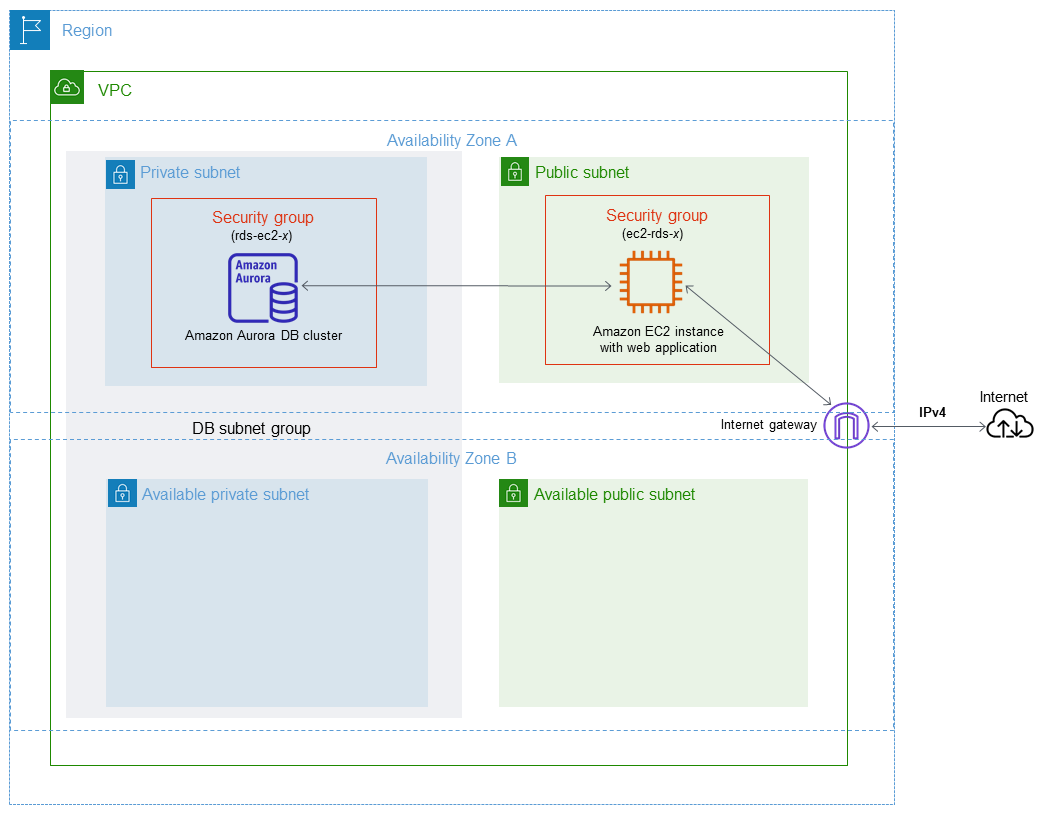
Klaster DB Anda harus tersedia hanya untuk server web Anda, dan bukan untuk internet publik. Dengan demikian, Anda membuat VPC dengan subnet publik maupun privat. Server web di-host di subnet publik, sehingga dapat menjangkau internet publik. Klaster DB di-host di subnet privat. Server web dapat terhubung ke klaster DB karena di-host dalam VPC yang sama. Tetapi klaster DB tidak tersedia untuk internet publik, sehingga memberikan keamanan yang lebih baik.
Tutorial ini mengonfigurasi subnet publik dan privat tambahan di Zona Ketersediaan terpisah. Subnet ini tidak digunakan oleh tutorial. Grup subnet DB RDS membutuhkan subnet, setidaknya di dua Zona Ketersediaan. Subnet tambahan memudahkan untuk mengonfigurasi lebih dari satu instans DB Aurora.
Tutorial ini menjelaskan konfigurasi VPC untuk klaster DB Amazon Aurora. Untuk tutorial yang menunjukkan cara membuat server web untuk skenario VPC ini, lihat Tutorial: Membuat server web dan klaster DB Amazon Aurora. Untuk informasi selengkapnya tentang Amazon VPC, lihat Panduan Memulai Amazon VPC dan Panduan Pengguna Amazon VPC.
Tip
Anda dapat mengatur konektivitas jaringan antara instans Amazon dan cluster EC2 DB secara otomatis saat membuat cluster DB. Konfigurasi jaringan mirip dengan yang dijelaskan dalam tutorial ini. Untuk informasi selengkapnya, lihat Konfigurasikan konektivitas jaringan otomatis dengan sebuah EC2 instance.
Membuat VPC dengan subnet publik dan privat
Gunakan prosedur berikut untuk membuat VPC dengan subnet publik maupun privat.
Untuk membuat VPC dan subnet
Buka konsol VPC Amazon di. https://console.aws.amazon.com/vpc/
-
Di pojok kanan atas Konsol Manajemen AWS, pilih Wilayah untuk membuat VPC Anda. Contoh ini menggunakan Wilayah AS Barat (Oregon).
-
Di sudut kiri atas, pilih Dasbor VPC . Untuk mulai membuat VPC, pilih Buat VPC.
-
Agar Sumber daya dapat dibuat di bagian pengaturan VPC, pilih VPC dan lainnya.
-
Untuk pengaturan VPC, atur nilai-nilai ini:
-
Pembuatan otomatis tag nama –
tutorial -
IPv4 Blok CIDR —
10.0.0.0/16 -
IPv6 Blok CIDR - Tidak ada blok IPv6 CIDR
-
Penghunian – Default
-
Jumlah Availability Zone (AZs) — 2
-
Kustomisasi AZs - Pertahankan nilai default.
-
Jumlah subnet publik – 2
-
Jumlah subnet privat – 2
-
Sesuaikan subnet blok CIDR – Pertahankan nilai default.
-
Gateway NAT ($) – Tidak ada
-
Titik akhir VPC – Tidak ada
-
Opsi DNS – Pertahankan nilai default.
-
-
Pilih Buat VPC.
Buat grup keamanan VPC untuk server web publik
Berikutnya, Anda membuat grup keamanan untuk akses publik. Untuk terhubung ke EC2 instans publik di VPC Anda, Anda menambahkan aturan masuk ke grup keamanan VPC Anda. Ini memungkinkan lalu lintas untuk terhubung dari internet.
Untuk membuat grup keamanan VPC
Buka konsol VPC Amazon di. https://console.aws.amazon.com/vpc/
-
Pilih Dasbor VPC, pilih Grup Keamanan, lalu pilih Buat grup keamanan.
-
Di halaman Buat grup keamanan, atur nilai ini:
-
Nama grup keamanan:
tutorial-securitygroup -
Deskripsi:
Tutorial Security Group -
VPC: Pilih VPC yang Anda buat sebelumnya, misalnya: vpc- (tutorial-vpc)
identifier
-
-
Tambahkan aturan masuk ke grup keamanan.
-
Tentukan alamat IP yang akan digunakan untuk menyambung ke EC2 instance di VPC Anda menggunakan Secure Shell (SSH). Untuk menentukan alamat IP publik Anda, di jendela atau tab browser yang berbeda, Anda dapat menggunakan layanan di https://checkip.amazonaws.com
. Contoh alamat IP adalah 203.0.113.25/32.Dalam banyak kasus, Anda dapat menghubungkan melalui penyedia layanan Internet (ISP) atau dari belakang firewall Anda tanpa alamat IP statis. Jika demikian, temukan rentang alamat IP yang digunakan oleh komputer klien.
Awas
Jika Anda menggunakan
0.0.0.0/0untuk akses SSH, Anda memungkinkan semua alamat IP untuk mengakses instans publik Anda menggunakan SSH. Hal ini dapat diterima untuk waktu yang singkat di lingkungan pengujian, tetapi tidak aman untuk lingkungan produksi. Dalam produksi, Anda hanya dapat memberikan otorisasi pada alamat IP atau rentang alamat tertentu saja untuk mengakses instans-instans Anda menggunakan SSH. -
Di bagian Aturan masuk, pilih Tambahkan aturan.
-
Tetapkan nilai berikut untuk aturan masuk baru Anda untuk mengizinkan akses SSH ke instans Amazon EC2 Anda. Jika Anda melakukan ini, Anda dapat terhubung ke EC2 instans Amazon Anda untuk menginstal server web dan utilitas lainnya. Anda juga terhubung ke EC2 instans Anda untuk mengunggah konten untuk server web Anda.
-
Jenis:
SSH -
Sumber: Rentang atau alamat IP dari Langkah a, misalnya:
203.0.113.25/32.
-
-
Pilih Tambahkan aturan.
-
Atur nilai berikut untuk aturan masuk baru yang akan mengizinkan akses HTTP ke server web Anda.
-
Jenis:
HTTP -
Sumber:
0.0.0.0/0
-
-
-
Untuk membuat grup keamanan, pilih Buat grup keamanan.
Catat ID grup keamanan karena Anda membutuhkannya nanti dalam tutorial ini.
Membuat grup keamanan VPC untuk klaster DB privat
Agar klaster DB tetap privat, buat grup keamanan kedua untuk akses privat. Untuk terhubung ke cluster DB pribadi di VPC Anda, Anda menambahkan aturan masuk ke grup keamanan VPC Anda yang mengizinkan lalu lintas dari server web Anda saja.
Untuk membuat grup keamanan VPC
Buka konsol VPC Amazon di. https://console.aws.amazon.com/vpc/
-
Pilih Dasbor VPC, pilih Grup Keamanan, lalu pilih Buat grup keamanan.
-
Di halaman Buat grup keamanan, atur nilai ini:
-
Nama grup keamanan:
tutorial-db-securitygroup -
Deskripsi:
Tutorial DB Instance Security Group -
VPC: Pilih VPC yang Anda buat sebelumnya, misalnya: vpc- (tutorial-vpc)
identifier
-
-
Tambahkan aturan masuk ke grup keamanan.
-
Di bagian Aturan masuk, pilih Tambahkan aturan.
-
Tetapkan nilai berikut untuk aturan masuk baru Anda untuk mengizinkan lalu lintas MySQL di port 3306 dari instans Amazon Anda. EC2 Tindakan ini memungkinkan Anda terhubung dari server web Anda ke klaster DB Anda. Dengan demikian, Anda dapat menyimpan dan mengambil data dari aplikasi web Anda ke basis data Anda.
-
Jenis:
MySQL/Aurora -
Sumber: Pengidentifikasi grup keamanantutorial-securitygroup yang Anda buat sebelumnya dalam tutorial ini, misalnya: sg-9edd5cfb.
-
-
-
Untuk membuat grup keamanan, pilih Buat grup keamanan.
Membuat grup subnet DB
Grup subnet DB adalah kumpulan subnet yang Anda buat dalam VPC dan yang Anda tetapkan untuk klaster DB. Grup subnet DB memungkinkan Anda untuk menentukan VPC tertentu saat membuat klaster DB.
Untuk membuat grup subnet DB
-
Identifikasi subnet privat untuk basis data Anda di VPC.
Buka konsol VPC Amazon di. https://console.aws.amazon.com/vpc/
-
Pilih Dasbor VPC, lalu pilih Subnet.
-
Perhatikan subnet dari subnet bernama IDs tutorial-subnet-private1-us-west-2a dan 2-us-west-2b. tutorial-subnet-private
Anda memerlukan subnet IDs saat Anda membuat grup subnet DB Anda.
-
Buka konsol Amazon RDS di https://console.aws.amazon.com/rds/
. Pastikan Anda terhubung ke konsol Amazon RDS, bukan konsol Amazon VPC.
-
Di panel navigasi, pilih Grup subnet.
-
Pilih Buat grup subnet DB.
-
Di halaman Buat kelompok subnet DB, atur nilai ini di Detail grup subnet:
-
Nama:
tutorial-db-subnet-group -
Deskripsi:
Tutorial DB Subnet Group -
VPC: tutorial-vpc (vpc -)
identifier
-
-
Di bagian Tambahkan subnet, pilih Zona Ketersediaan dan Subnet.
Untuk tutorial ini, pilih us-west-2a dan us-west-2b untuk Zona Ketersediaan. Untuk Subnet, pilih subnet privat yang Anda identifikasi pada langkah sebelumnya.
-
Pilih Buat.
Grup subnet DB baru Anda muncul dalam daftar grup subnet DB di konsol RDS. Anda dapat memilih grup subnet DB untuk melihat detail di panel detail di bagian bawah jendela. Detail ini mencakup semua subnet yang terkait dengan grup.
catatan
Jika Anda membuat VPC ini untuk menyelesaikan Tutorial: Membuat server web dan klaster DB Amazon Aurora, buat klaster DB dengan mengikuti petunjuk di Membuat klaster DB Amazon Aurora.
Menghapus VPC
Setelah membuat VPC dan sumber daya lainnya untuk tutorial ini, Anda dapat menghapusnya jika tidak dibutuhkan lagi.
catatan
Jika Anda menambahkan sumber daya di VPC yang Anda buat untuk tutorial ini, Anda mungkin perlu menghapusnya sebelum menghapus VPC. Untuk informasi selengkapnya, lihat Menghapus VPC di Panduan Pengguna Amazon VPC.
Untuk menghapus VPC dan sumber daya terkait
-
Hapus grup subnet DB.
-
Buka konsol Amazon RDS di https://console.aws.amazon.com/rds/
. -
Di panel navigasi, pilih Grup Subnet.
-
Pilih grup subnet DB yang ingin Anda hapus, seperti tutorial-db-subnet-group.
-
Pilih Hapus, lalu pilih Hapus di jendela konfirmasi.
-
-
Catat ID VPC.
Buka konsol VPC Amazon di. https://console.aws.amazon.com/vpc/
-
Pilih Dasbor VPC, lalu pilih. VPCs
-
Dalam daftar, identifikasi VPC yang Anda buat, seperti tutorial-vpc.
-
Catat ID VPC dari VPC yang Anda buat. ID VPC diperlukan di langkah berikutnya.
-
Hapus grup keamanan.
Buka konsol VPC Amazon di. https://console.aws.amazon.com/vpc/
-
Pilih Dasbor VPC, lalu pilih Grup Keamanan.
-
Pilih grup keamanan untuk instans Amazon RDS DB, seperti tutorial-db-securitygroup.
-
Untuk Tindakan, pilih Hapus grup keamanan, lalu pilih Hapus di halaman konfirmasi.
-
Pada halaman Grup Keamanan, pilih grup keamanan untuk EC2 instans Amazon, seperti tutorial-securitygroup.
-
Untuk Tindakan, pilih Hapus grup keamanan, lalu pilih Hapus di halaman konfirmasi.
-
Hapus VPC.
Buka konsol VPC Amazon di. https://console.aws.amazon.com/vpc/
-
Pilih Dasbor VPC, lalu pilih. VPCs
-
Pilih VPC yang ingin Anda hapus, seperti tutorial-vpc.
-
Untuk Tindakan, pilih Hapus VPC.
Halaman konfirmasi menunjukkan sumber daya lain yang terkait dengan VPC yang juga akan dihapus, termasuk subnet yang terkait dengannya.
-
Di halaman konfirmasi, masukkan
delete, lalu pilih Hapus.